Cách kiểm tra đời máy iPad nhanh chóng và chính xác nhất 2023

Xem nhanh [ẨnHiện]
Kiểm tra đời máy iPad Pro, Air, Mini chính hãng cực dễ chỉ với vài thao tác đơn giản sau!
iPad là một trong những dòng máy tính bảng phổ biến được sử dụng nhiều nhất hiện nay trên thế giới. Việc lựa chọn một chiếc iPad phù hợp với nhu cầu và tài chính của mình không phải là điều dễ dàng. Đặc biệt đối với những người mua iPad cũ, việc kiểm tra đời máy (model) iPad là vô cùng quan trọng để đảm bảo rằng mình không mua phải hàng kém chất lượng. Vậy bạn đã biết cách kiểm tra đời máy chiếc máy tính bảng Apple của mình hay chưa? Bài viết này sẽ hướng dẫn bạn cách kiểm tra đời máy iPad Pro, Air, Mini chính hãng đơn giản và chính xác nhất.
Tại sao cần phải kiểm tra đời máy (model) iPad?
Thông thường, đời máy iPad sẽ quyết định đến hiệu năng của máy. iPad mới hơn thường có hiệu năng mạnh hơn, có thể chạy tốt hơn các ứng dụng nặng và có nhiều tính năng hơn so với các mẫu iPad cũ. Bên cạnh đó, đời máy iPad cũng ảnh hưởng đến giá thành của máy. iPad mới hơn thường có giá cao hơn so với các mẫu iPad cũ. Do đó, việc kiểm tra đời máy iPad sẽ giúp bạn tránh được tình trạng mua phải iPad cũ với giá cao. Bạn có thể tiết kiệm được một khoản tiền đáng kể bằng cách chọn mua một chiếc iPad cũ nhưng đời máy mới hơn.

Ngoài ra, đời máy iPad còn liên quan đến thời hạn bảo hành của máy. iPad mới hơn thường có thời hạn bảo hành dài hơn so với các mẫu iPad cũ. Do đó, việc kiểm tra đời máy iPad sẽ giúp bạn đảm bảo rằng mình sẽ nhận được đầy đủ các dịch vụ bảo hành từ nhà sản xuất. Nếu bạn mua một chiếc iPad cũ nhưng đời máy mới hơn, bạn sẽ có thời gian bảo hành dài hơn và được hưởng các chính sách bảo hành tốt hơn.
Hướng dẫn cách kiểm tra đời máy iPad thông qua vỏ máy
Cách đơn giản nhất để kiểm tra đời máy iPad là thông qua vỏ máy. Bạn có thể nhìn vào mặt sau của iPad để xem thông tin về đời máy. Thông tin này sẽ được in trên vỏ máy dưới dạng "Model" hoặc "Model number". Bạn có thể so sánh thông tin này với các bảng dưới đây để xác định đời máy của iPad mình đang sở hữu.
| Dòng máy tính bảng | Ký hiệu |
| iPad mini | A1432 |
| iPad mini Wi-Fi + Cellular | A1454 |
| iPad mini 2 | A1489 |
| iPad mini 2 Wi-Fi + Cellular | A1490 |
| iPad mini 2 Wi-Fi + Cellular (TD-LTE) | A1491 |
| iPad mini 3 | A1599 |
| iPad mini 3 Wi-Fi + Cellular | A1600 |
| iPad mini 4 | A1539 |
| iPad mini 4 Wi-Fi + Cellular | A1550 |
| iPad | A1219 |
| iPad (Wi-Fi + 3G) | A1337 |
| iPad 2 | A1395 |
| iPad 2 Wi-Fi + 3G (GSM Model Number) | A1396 |
| iPad Air | A1474 |
| iPad Air WiFi + Cellular | A1475 |
| iPad Air WiFi + Cellular (TD-LTE) | A1476 |
| iPad Air 2 | A1566 |
| iPad Air 2 WiFi + Cellular | A1567 |
| iPad Pro (1st gen, 12,9 inch) Wi-Fi | A1584 |
| iPad Pro (1st gen, 12,9 inch) Wi-Fi + LTE Cellullar | A1652 |
| iPad Pro (9,7 inch) Wi-Fi | A1673 |
| iPad Pro (9,7 inch) Wi-Fi + LTE Cellullar | A1674 |
| iPad Pro (10,5 inch) Wi-Fi | A1701 |
| iPad Pro (10,5 inch) Wi-Fi + LTE Cellullar | A1709 |
| iPad Pro (2nd 12,9 inch) Wi-Fi | A1585 |
| iPad Pro (2nd 12,9 inch) Wi-Fi + LTE Cellullar | A1552 |
Hướng dẫn cách kiểm tra đời máy iPad bằng số Serial
Số Serial là một chuỗi ký tự duy nhất được gán cho từng chiếc iPad. Bạn có thể tìm thấy số Serial của iPad bằng cách vào "Cài đặt" > "Cài đặt Chung" > "Thông tin". Tại đây, bạn sẽ thấy thông tin về số Serial của iPad, cùng với các thông tin khác như dung lượng bộ nhớ, phiên bản hệ điều hành và số IMEI.
Sau khi có số Serial, bạn có thể dễ dàng kiểm tra đời máy của iPad bằng cách thực hiện theo các bước sau đây:
Bước 1: Truy cập vào trang Checkcoverage của Apple TẠI ĐÂY.
Bước 2: Bạn nhập chính xác và đầy đủ các thông tin để kiểm tra đời máy iPad bao gồm: Số serial, mã xác thực và sau đó ấn “Continue”. Khi đó, mọi thông tin chi tiết về thiết bị của bạn sẽ được hiển thị. Nếu iPad của bạn là hàng chính hãng, bạn sẽ thấy các thông tin về thời gian bảo hành của máy.
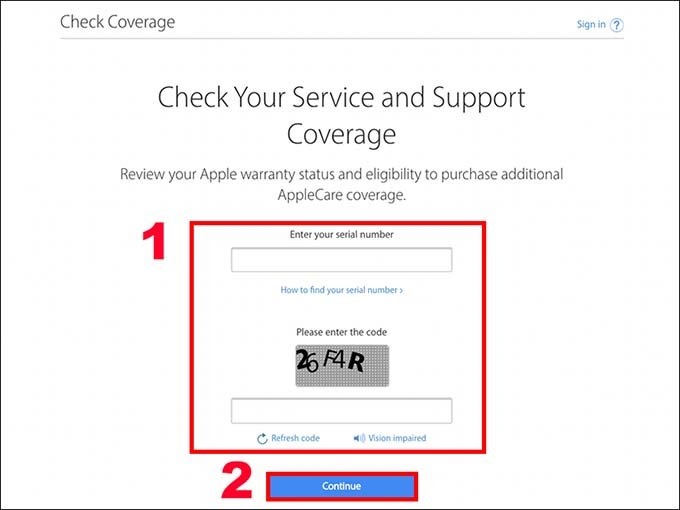
Hướng dẫn cách kiểm tra đời máy iPad bằng số IMEI
Nếu bạn không thể tìm thấy thông tin về đời máy (model) trên vỏ máy, bạn có thể thử cách kiểm tra đời máy iPad thông qua số IMEI. Tương tự 2 cách trên, cách kiểm tra này cũng vô cùng đơn giản, bạn chỉ cần làm theo 3 bước sau đây:
Bước 1: Xem số IMEI của iPad bằng cách kiểm tra trong phần “Cài đặt”, trên trang web của Apple hoặc quay số theo cú pháp *#06#.
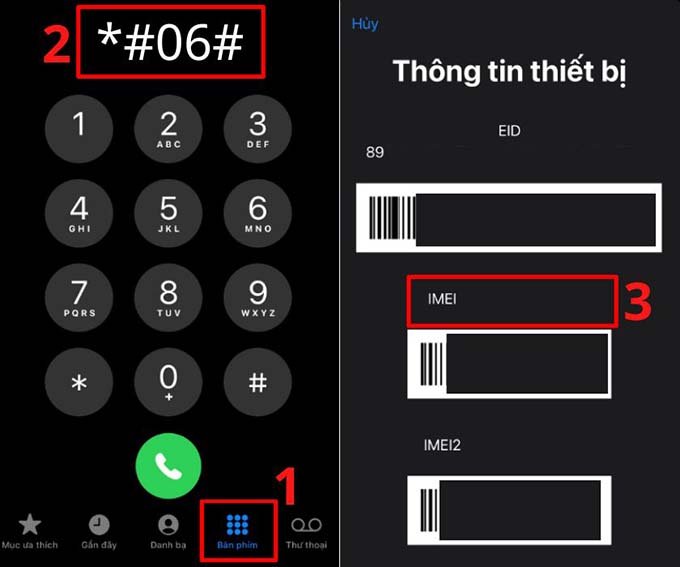
Bước 2: Sau đó, bạn truy cập vào trang Checkcoverage của Apple TẠI ĐÂY.
Bước 3: Bạn thực hiện nhập chính xác các thông tin để kiểm tra đời máy (model) iPad bao gồm: Mã IMEI, mã xác thực và sau đó ấn “Continue”.
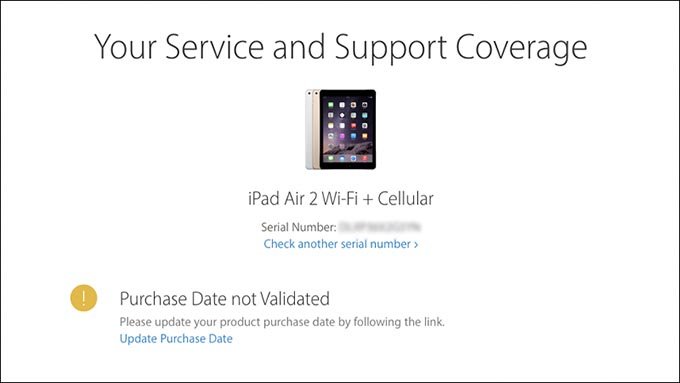
Nên mua iPad Pro, Air, Mini chính hãng ở đâu uy tín?
Mua máy tính bảng iPad tại những cửa hàng không uy tín có thể mang lại cho người dùng rất nhiều rủi ro. Chính vì vậy, bạn nên lựa chọn những cửa hàng uy tín như XTmobile để mua iPad mới và iPad cũ giá rẻ chất lượng nhất. Tất cả những mẫu iPad Pro, Air, Mini tại đây luôn được kiểm tra kỹ càng và bảo hành chính hãng lâu dài nên bạn hoàn toàn có thể yên tâm.

Tạm kết
Bài viết trên đã hướng dẫn bạn các cách kiểm tra đời máy iPad Pro, Air, Mini chính hãng đơn giản, nhanh chóng và chính xác nhất hiện nay. Hy vọng những thông tin này sẽ cực kỳ hữu ích đối với những bạn đọc đang có ý định sở hữu cho mình một chiếc máy tính bảng thông minh của Apple.
Xem thêm:
- Hướng dẫn cách ghi âm cuộc gọi FaceTime miễn phí trên iPhone, iPad
- Gợi ý 5 mẫu máy tính bảng iPad xịn sò nhất 2023 dành cho dân thiết kế
- Kiểm tra iPhone cũ trước khi mua cực dễ chỉ với 8 bước đơn giản sau!
XTmobile.vn








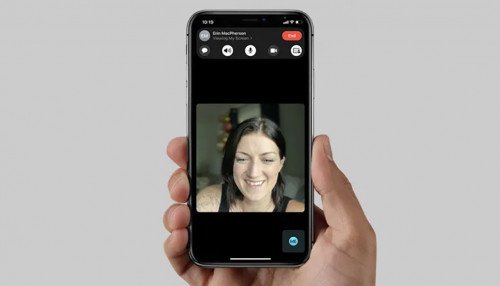
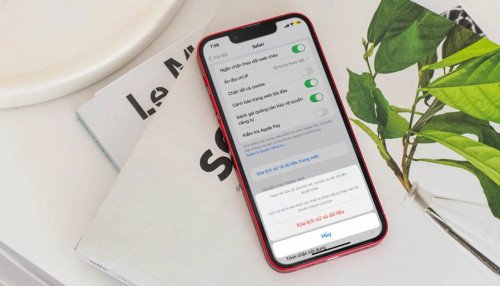
_crop_so-sanh-xiaomi-15-pro-va-xiaomi-14-pro-xtmobile.jpg)
_crop_rog-phone-9-va-rog-phone-9-pro-xtmobile.jpg)
_crop_Nguyen-nhan-va-cach-khac-phuc-man-hinh-dien-thoai-bi-nhieu-xtmobile.jpg)
_crop_mau-sac-redmi-k80-xtmobile.jpg)
_crop_dien-thoai-xiaomi-tot-nhat-2024-xtmobile.jpg)






